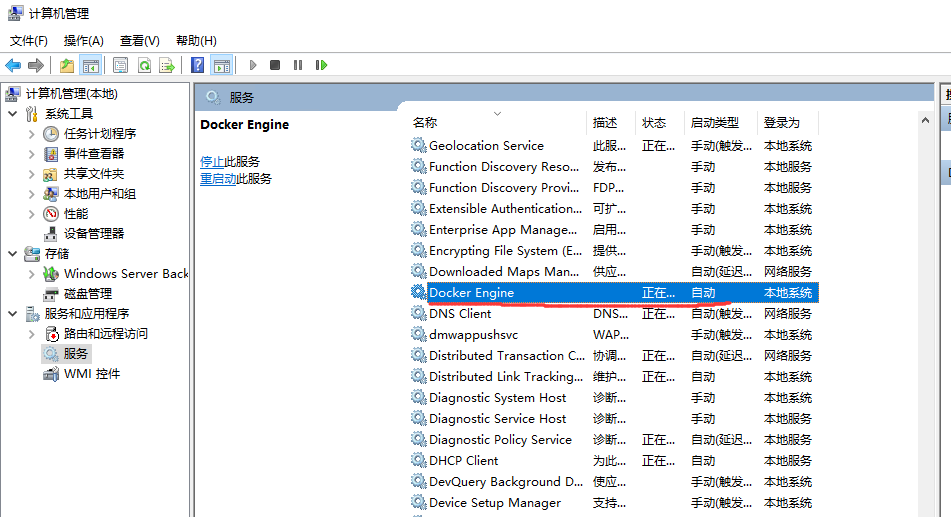Window2016 安装Docker
测试环境
Windows2016 DataCenter
安装步骤
1、开始运行“PowerShell”
2、指定Tls协议为1.2.(建议都先执行这一条命令,官方文档没有这一步,实际测试腾讯云和虚拟机多数直接安装会报错)
1 [Net.ServicePointManager]::SecurityProtocol = [Net.SecurityProtocolType]::Tls12
3、安装 Docker-Microsoft PackageManagement
1 Install-Module -Name DockerMsftProvider -Repository PSGallery -Force
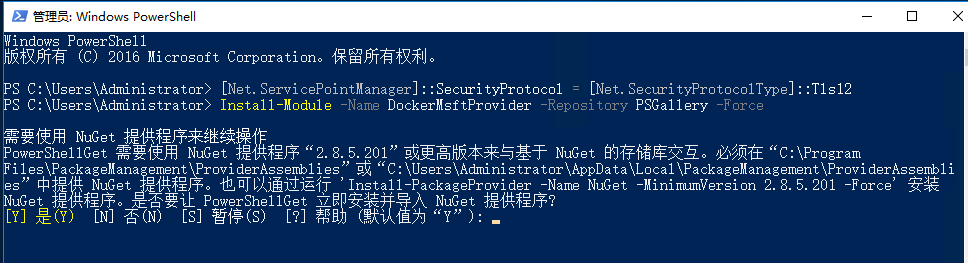
基本都会提示未安装Nuget,直接输入"Y",耐心等待即可。
4、使用 PackageManagement PowerShell 模块安装最新版本的 Docker
1 Install-Package -Name docker -ProviderName DockerMsftProvider
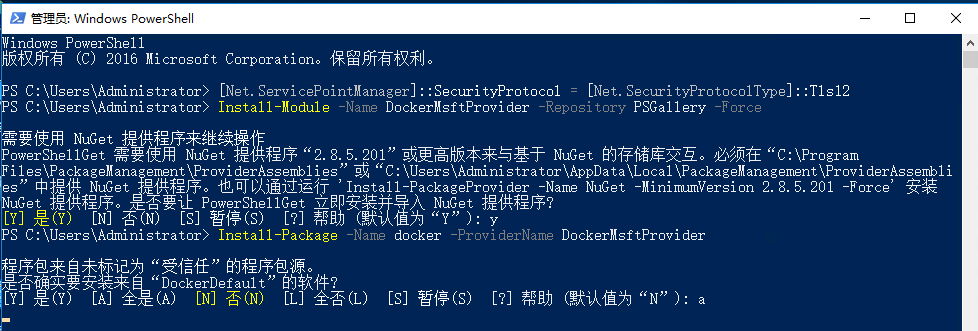
输入“A”确认。
5、安装完成,输入”docker --version”若安装成功会显示docker版本。
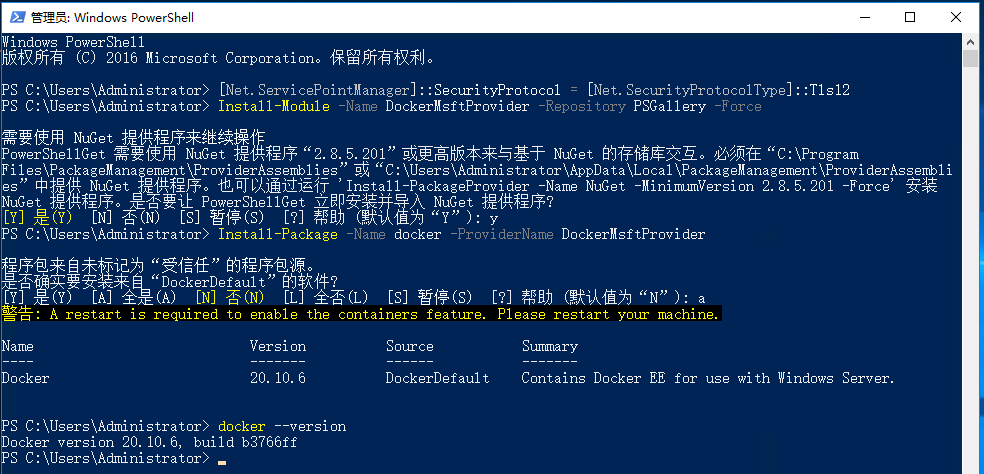
注意:若要使用,必须要先重启电脑才行。
启动Docker
1 Start-Service Docker
若要开机启动,需要打开“服务”—找到“Docker Engine”设置为自动,并启动。
WIN10安装
win10可直接安装docker_desktop 就可以了。
官方下载地址:https://www.docker.com/products/docker-desktop。一路next,还有桌面管理程序哦,跟VS2019貌似绑定在一起的,VS2019项目可直接构建。
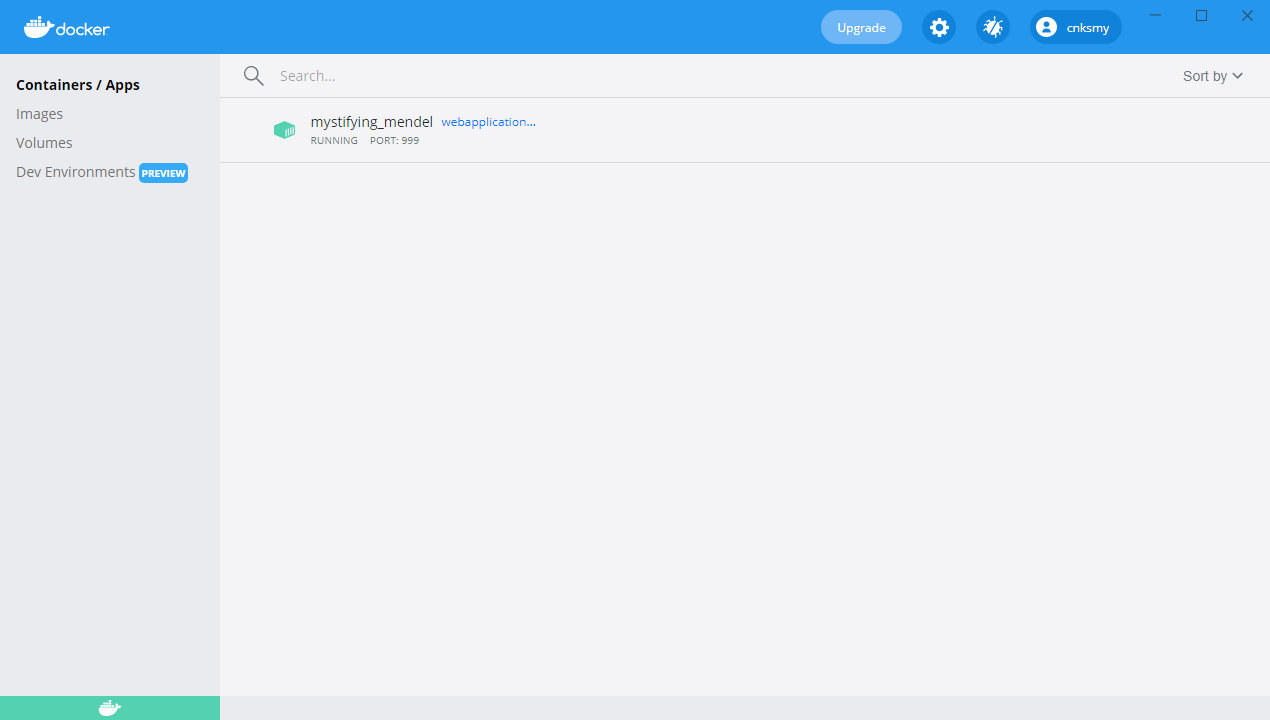
云服务器和虚拟机的Windows2016 安装Docker_Desktop一直失败,可能是硬件不能虚拟化把,不过通过上面的命令可以安装,就没深入研究了。
参考文献
1、 https://blog.csdn.net/xuefuruanjian/article/details/115169381 (里面有一些异常的处理,我TLS1.2的坑就是从这里爬出来的)
2、https://docs.microsoft.com/zh-cn/virtualization/windowscontainers/quick-start/set-up-environment?tabs=Windows-Server#install-docker (微软官方文档,你值得拥有)